excel2010的排序功能 excel排序功能,近日有關BAT的新聞太多���,大家是不是都目不暇接了��?不要留戀�����,還是默默的學點技術吧,比如“excel排序功能”這一干貨技術是excel2010的排序功能 excel排序功能來實現這一技術�����,快跟小編來了解一下這個實用技能吧~
excel升級到2010版本以后����,excel2010的排序功能相對于excel20013變的非常簡單,我們只需要在開始標簽中找到編輯組就可以看到一個很大的排序圖標,點擊這個圖標����,會在排序圖標下面出現排序的下拉菜單�����,升序降序單獨列出����,十分直觀���。
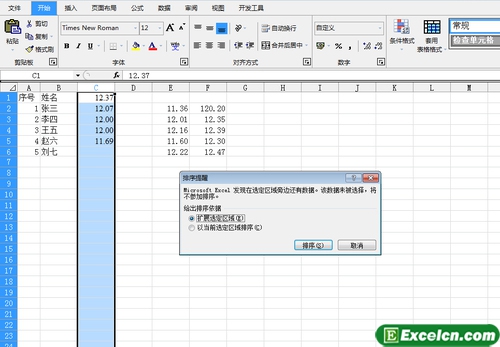
圖1
我們在排序的時候會遇見兩種情況�����,如果我的工作表中只有一個數據列,那么點擊排序圖標之后��,EXCEL2010會對此列立即排序��。而如果我的工作表中有多列數據的話�,EXCEL2010不會對選定的數據立即排序�����,而是彈出一個對話框�,要求我確定排序依據�,也就是我希望對單獨一列排序還是以此列為中心其他列隨當前列排序而變化。
如果我們只想看看當前列的排序,我們把此列選擇以后����,然后單擊排序按鈕就可以了���,看完排序以后如果想恢復只需要撤銷一下即可����,如果您一旦保存了工作表�����,那么其他數據就會亂了���,所以您在操作的時候盡量注意數據安全和表格樣式。
以上就是excel2010的排序功能 excel排序功能全部內容了�����,希望大家看完有所啟發����,對自己的工作生活有所幫助,想要了解更多跟excel2010的排序功能 excel排序功能請關注我們文章營銷官網��!
推薦閱讀
使用excel中簡單的排序功能 excel中怎么排序功能 | 文軍營銷1��、打開銷售業績表工作簿,選擇任意單元格�����。 圖1 2�����、選擇數據一排序命令,彈出排序對話框,在主要關鍵字下拉列表框中選擇平均銷售額選項,然后選擇右側的降序單選按鈕。 圖2 3��、單擊確定按鈕,完成排序操作。從底紋樣式可看到各行內容依據平均銷售額從大到小進行了排序后明顯變化����。 圖3 在使用excel中簡單的排序功能的時候有一個快速排序的功能,在要進行excel表格排序操作 excel表格排序如何實現 | 文軍營銷方法一:日期按時間排序 進入到操作界面,如圖所示,首先選中需要排序的單元格區域,在選中開始菜單上的“數據”,至“排序”選項卡,在彈出的“自定義排序次序”中找到日期的排序方式即可,然后在點擊確定即可完成操作,現在我們來預覽排序完成后的效果吧�。 方法二:數據按住數字大小排序 進入到操作幾面,小編隨便輸入幾個數字...在Excel中多關鍵字排序 excel按關鍵字排序 | 文軍營銷步驟1 單擊要進行排序操作工作表中的任意非空單元格,然后單擊數據選項卡上排序和篩選組中的排序按鈕���。 步驟2 在打開的排序對話框中設臵主要關鍵字條件,然后單擊添加條件按鈕,添加一個次要條件,再設臵次要關鍵字條件,如圖1左圖所示。用戶可添加多個次要關鍵字,設臵完畢,單擊確定按鈕即可,效果如圖1右圖所示�。 圖1 ...excel排序怎么排 excel表格怎么整體排序 | 文軍營銷1�����、打開excel工作表以后,我們選擇需要排序的單元格區域,如圖1所示�。 圖1 2����、然后單擊菜單欄的數據菜單,在彈出的快捷菜單中選擇排序選項,如圖2所示。 圖2 3���、這時會彈出一個排序對話框,因為我們的表格比較簡單,所以我們只有一個主關鍵字,我們在主關鍵字選擇降序排列,然后點擊確認按鈕,如圖3所示。 圖3 4�、這時我們...excel中的排序操作方法 excel中排序的函數 | 文軍營銷excel的數據排序是excel中最基本的功能之一,我們在excel中可以對數據表進行簡單的升序和降序排序,還可以進行比較高級的數據排序,今天我們主要先了解下excel中的排序操作方法���。 1�����、我們打開一個工作表,我制作了一個很簡單的成績單。 2����、選擇要進行排序列的任意單元格,然后單擊數據選項卡下排序和篩選組中的升序按鈕,如...excel怎么排序 excel排序方法是什么 | 文軍營銷excel排序需要注意的問題 1�����、關于參與排序的數據區域 Excel默認對光標所在的連續數據區域進行排序。連續數據區域是指該區域內沒有空行或空列。需要對工作表內某一個連續的數據區域排序,則要先將光標定位到該區域內的排序依據列上,否則得出不想要的排序結果��。需要對多個連續數據區域內的所有數據排序,可以選定所要排序的...


![]()
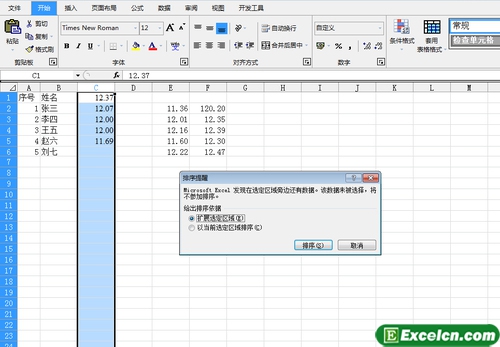
 400-685-0732(7x24小時)
400-685-0732(7x24小時) 關注文軍
關注文軍

